สารจากผู้เขียน
จากที่มีลูกเพจเรียกร้อง น้อง ๆ เรียกหาเกี่ยวกับวิธีการเริ่มต้นใช้งาน SQL Server Management Studio (SSMS) วันนี้แอดเอฟจะพามาดูกันว่าหากเป็นมือใหม่ ต้องใช้ SQL Server Management Studio (SSMS) จะเริ่มยังไงและต้องรู้อะไรบ้างมาดูกันเลย !!!
จากที่มีลูกเพจเรียกร้อง น้อง ๆ เรียกหาเกี่ยวกับวิธีการเริ่มต้นใช้งาน SQL Server Management Studio (SSMS) วันนี้แอดเอฟจะพามาดูกันว่าหากเป็นมือใหม่ ต้องใช้ SQL Server Management Studio (SSMS) จะเริ่มยังไงและต้องรู้อะไรบ้างมาดูกันเลย !!!

 เขียนโดย
เขียนโดย
Sirasit Boonklang (Aeff)
Tech and Coding Consultant
บทความนี้ตีพิมพ์ และ เผยแพร่เมื่อ 23 มิถุนายน 2566
SSMS เป็นเครื่องมือสำหรับจัดการฐานข้อมูล SQL Server เหมาะสำหรับแอดมินผู้ดูแลระบบฐานข้อมูล เหล่าเดฟ หรือคนที่ทำงานกับ SQL Server ซึ่งจะช่วยให้เราสามารถจัดเก็บ ค้นหา จัดเรียง สร้าง แก้ไข ลบข้อมูล ตาราง และฐานข้อมูลจากโปรแกรมนี้ โดยเจ้าตัว SSMS เป็นโปรแกรมในรูปแบบ GUI ที่มีฟังก์ชันต่าง ๆ มากมายให้เราสามารถใช้จัดการข้อมูลได้ง่าย เราสามารถใช้คำสั่ง SQL และดูผลลัพธ์จากหน้าโปรแกรมนี้ได้เลย

SQL Server เป็นฐานข้อมูลที่พัฒนาโดย Microsoft เหมาะสำหรับการใช้ในองค์กรในการจัดเก็บ จัดระเบียบ และดึงข้อมูล และรองรับกับข้อมูลจำนวนมหาศาลได้ โดย SQL Server เป็นที่นิยมมานานและในปัจจุบันก็มีหลายองค์กรใช้อยู่
เริ่มจากทำการติดตั้ง SQL Server โดยการไปที่เว็บ https://www.microsoft.com/en-us/sql-server/sql-server-downloads และกด Download now ที่ Express

รุ่นที่ใช้กันทั่วไปสองรุ่นคือ SQL Server Developer และ SQL Server Express มาทำความเข้าใจว่าแต่ละตัวต่างกันยังไง


หลังจากที่เรา Download มาแล้วให้ทำการติดตั้งใน SQLEXPRADV_x64_ENU.exe ด้วยนะครับ

ต่อมาทำการติดตั้งตัว SSMS สามารถดาวน์โหลดได้ที่ https://learn.microsoft.com/en-us/sql/ssms/download-sql-server-management-studio-ssms?view=sql-server-ver16

เมื่อทำการติดตั้งเสร็จสามารถเปิดโปรแกรมได้โดยการไปที่ SQL Server Management Studio Management Studio 19

เมื่อเราทำการเปิดโปรแกรม SSMS ขึ้นมาแล้วจะทำการเชื่อมต่อกับ SQL Server สามารถเลือกการ Authentication ได้ โดยเบื้องต้นเราสามารถทำการ Login ผ่าน Windows Authentication ได้เลย

หากเรายังไม่มีฐานข้อมูลวิธีในการสร้างฐานข้อมูลให้ไปที่ Object Explorer แล้วคลิกขวาที่ Databases แล้วกด New Database…

หลังจากนั้นทำการตั้งชื่อฐานข้อมูลโดยในที่นี้จะใช้ชื่อว่า MyCompanyDB

แล้วกดเปิดที่โฟลเดอร์ Databases จะเห็นได้ว่าฐานข้อมูล MyCompanyDB ที่เราได้สร้างขึ้นมาแสดงตรงนี้


เมื่อเรามีฐานข้อมูลแล้วเราก็ต้องมีตาราง และ ข้อมูลในฐานข้อมูลโดยตัวอย่างเราสามารถใช้คำสั่ง SQL ในการใช้ฐานข้อมูลด้วย “USE ชื่อฐานข้อมูล” แล้วใช้คำสั่ง “GO”
USE MyCompanyDB;
GOtype MyFloat float64หลังจากนั้นทำการสร้างตารางด้วยคำสั่ง “CREATE TABLE” ชื่อตาราง แล้วตามด้วยชื่อคอลัมน์และกำหนดคุณสมบัติของแต่ละคอลัมน์
USE MyCompanyDB;
GO
CREATE TABLE Employees
(
EmployeeID INT PRIMARY KEY,
FirstName VARCHAR(50),
LastName VARCHAR(50),
Department VARCHAR(50)
); และเพิ่มข้อมูลลงไปในตารางด้วยคำสั่ง INSERT INTO ชื่อตาราง (ชื่อคอลัมน์1, ชื่อคอลัมน์2, ชื่อคอลัมน์3, ชื่อคอลัมน์…) VALUES (ข้อมูลที่จะใส่เข้าไป) เช่น
INSERT INTO Employees (EmployeeID, FirstName, LastName, Department)
VALUES (1, 'John', 'Doe', 'Sales'),
(2, 'Jane', 'Smith', 'Marketing'),
(3, 'Michael', 'Johnson', 'Finance');USE MyCompanyDB;หากมาดูที่ Object Explorer ด้านซ้ายในโฟลเดอร์ Tables จะเห็นว่าตาราง “dbo.Employees” และคอลัมน์ด้านในจะแสดงในแถบนี้

สำหรับการดึงค่าหรือเรียกดูข้อมูลเราสามารถใช้คำสั่ง SQL ในการ Query ข้อมูลมาได้เลยเช่น เราต้องการดึงข้อมูลทั้งหมดในตาราง Employees เราสามารถใช้คำสั่ง
USE MyCompanyDB;
GO
SELECT * FROM Employees;จะเห็นได้ว่าข้อมูลทั้งหมดแสดงมาในแถบ Results ด้านล่าง

ต่อไปเรามาดูในส่วนของการอัปเดตข้อมูลกัน เราก็สามารถใช้คคำสั่ง UPDATE ตาม Syntax ของภาษา SQL ได้เลยเช่น หากเราต้องการอัปเดตของมูลของ EmployeeID ที่ 2 ในส่วนของ Deratment ให้เป็น HR เราสามารถใช้ Operator SET ได้ดังตัวอย่างนี้
USE MyCompanyDB;
GO
UPDATE Employees
SET Department = 'HR'
WHERE EmployeeID = 2;
สุดท้ายเป็นขั้นตอนในการลบข้อมูลเราสามารถใช้คำสั่ง DELETE ตามด้วย WHERE และเงื่อนไขที่เราตั้งไว้ เช่น ต้องการลบข้อมูลที่ EmployeeID = 3 สามารถเขียนคำสั่งได้ดังนี้

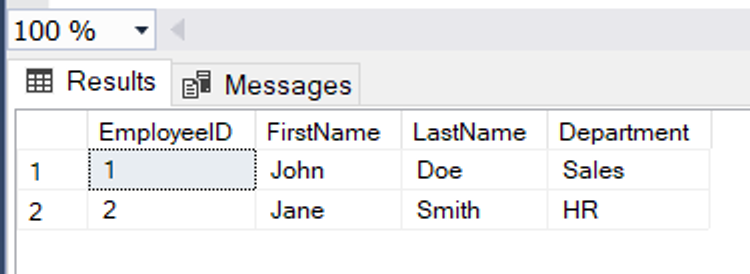
และนี่นะครับก็จะเป็นวิธีการจัดการข้อมูลในฐานข้อมูล SQL Server ด้วย SSMS แบบง่าย ๆ สำหรับการจัดการที่เพิ่มขึ้นสามารถใช้สกิลการเขียน SQL ได้เลย ถ้าใครยังไม่มีพื้นฐานหรือยังใช้คำสั่ง SQL ไม่แม่นทางเราก็มีคอร์สเรียน Essential SQL for Everyone ให้ไปเรียนกันได้แบบฟรี ๆ !! สามารถเข้าเรียนได้ที่ลิงก์นี้เลยค้าบบบ https://school.borntodev.com/course/essential-sql-for-everyone
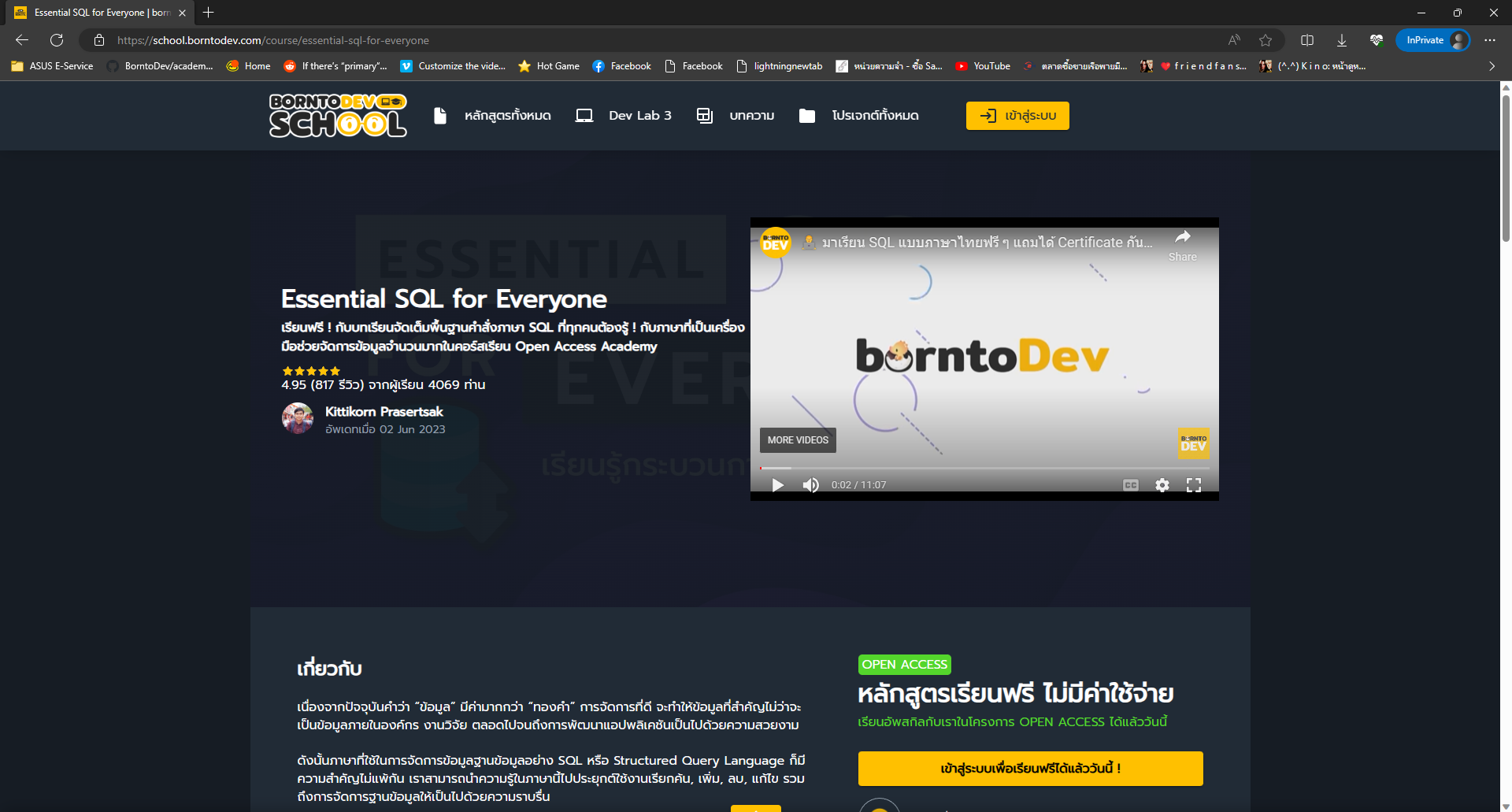
Essential SQL for Everyone

แนะนำสำหรับคุณ
เราใช้คุกกี้เพื่อพัฒนาประสิทธิภาพ และประสบการณ์ที่ดีในการใช้เว็บไซต์ของคุณ คุณสามารถศึกษารายละเอียดได้ที่ นโยบายความเป็นส่วนตัว และสามารถจัดการความเป็นส่วนตัวเองได้ของคุณได้เองโดยคลิกที่ ตั้งค่า